
Windows 98/98se オートインストール
重要注意 !!
Windows 98/98se のセットアップを幾度か経験済の方以外は、
絶対に行わないで下さい。
また以降の情報を参照して発生したいかなる事態についても
私「作者HS HOME
アニー」及び「情報提供者」は一切の責任を負わない事とします。
使用に際しては個人の責任の範囲内でお願い致します。
起動ディスクの作成。
起動ディスクの編集。
システム情報の収集。
Windows 98/98se オートインストール起動ディスクの作成。
バックアップツール 「 D2F 」
Windows 98 オートインストール
Windows 98 オートインストール?? なんか良くわかんねー と、
思いますので簡単に説明します。
windows 98 をインストールの途中に、ちょこちょこ現れるダイヤログを、
待ちながらパソコンの画面をず〜と見ていると思います。
そこで、現れたダイヤログを自動的に進んで、(面倒な、キーボードでの打ち込む作業なしで)
インストールを終えてくれる。と言うものです。
用意するもの。
windows 98/98se 起動ディスク作成用フロッピーディスク 2枚。 「ディスク 1、ディスク 2」
windows 98 及び、98se 何方かのセットアップCD-ROM。
起動ディスクの作成。 ※「解っている方は、先へ。」
最初へ
windows 起動後、「スタート ⇒ 設定 ⇒コントロールパネル ⇒
アプリケーションの追加と削除⇒ 起動ディスク ⇒ ディスクの作成」
で、メッセージに従って作成出来ます。
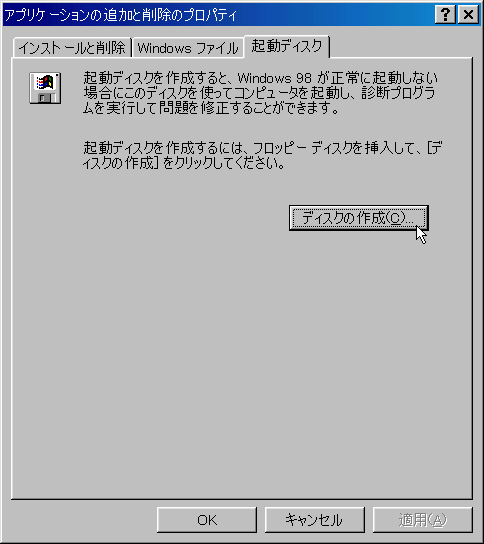
起動ディスクの編集。
最初へ
起動ディスクを 1枚のフロッピーディスクにまとめる作業です。
起動ディスク 1
をフロッピーディスクへ入れ、エクスプローラーで開きます。
Ctrl」 キー を押した状態で、「参照 1」
のファイルを選択します。
選択したファイルは、起動ディスク作成に影響ないので削除します。
参照 1
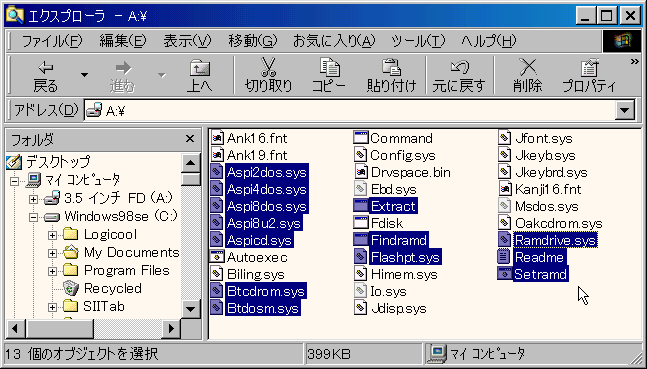
次に、フロッピーディスクを起動ディスク 2に入れ換えて、
エクスプローラーで開きます。
開くと、3 つのファイルが入っています。
「2つしか見えない場合は、表示 ⇒ 詳細を指定」
その中のファイル、「 Ebd.cab 」
をダブルクリックすると、ファイルが展開します。「参照2」
展開したファイルを、「 Fd2 」
などとハードディスクに適当なフォルダを作り、
すべてを、コピーします。
参照2
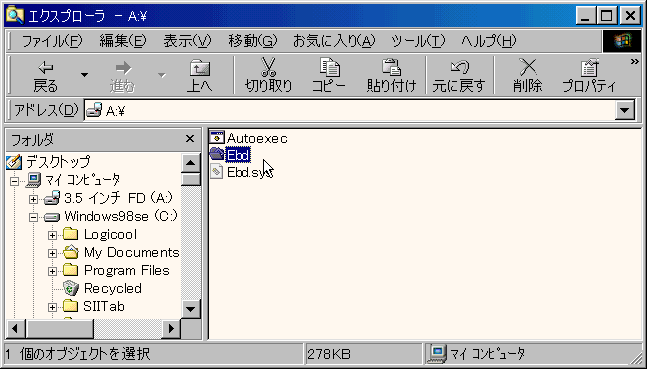
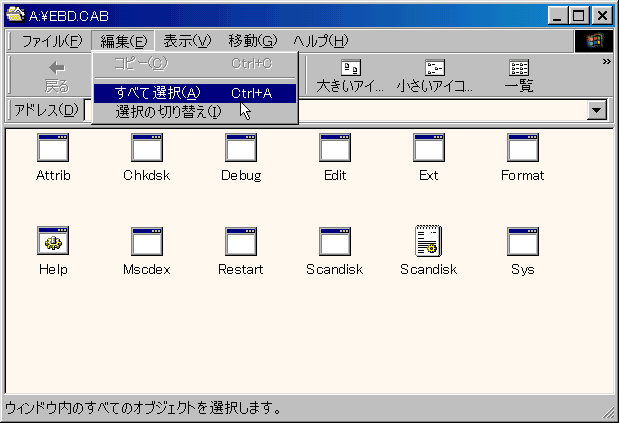
再び、フロッピーディスクを起動ディスク 1に入れ換えて、
エクスプローラーで開きます。
そこへ、一旦ハードディスクにコピーしたファイルすべてを、
起動ディスク1 へコピーします。
これで FD一枚に必要なファイルがまとまります。
「参照 4」
次に、「スタート ⇒ プログラム ⇒ アクセサリー ⇒
メモ帳」 を開き、「 Config.sys 」
の内容を、「参照 5」 のように書き換え保存します。
参照 4
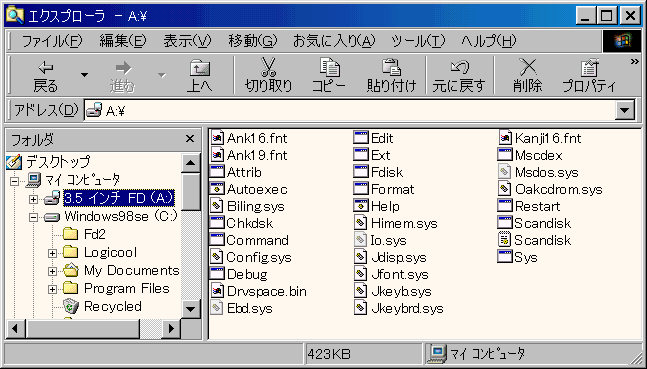
参照 5
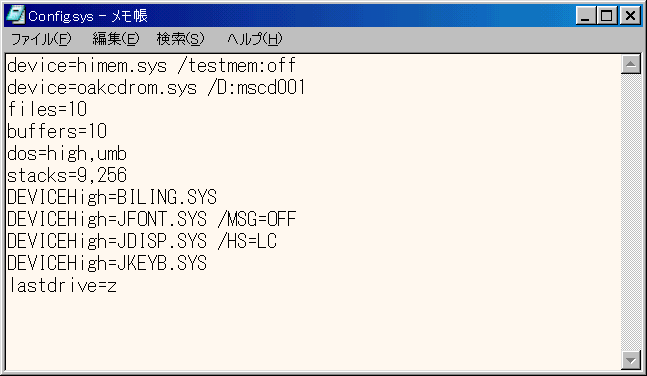
次に、同じように、メモ帳 を開き、「 Autoexec.bat 」
の内容を、
「参照 6」 のように書き換え保存します。 「 set cdrom=k 」は、k の部分 = 個人の
CD-ROM ドライブ に変更して下さい。
以上で、すっきり 1 枚の FD にまとまり、起動ディスクが作成出来たはずです。
参照 6
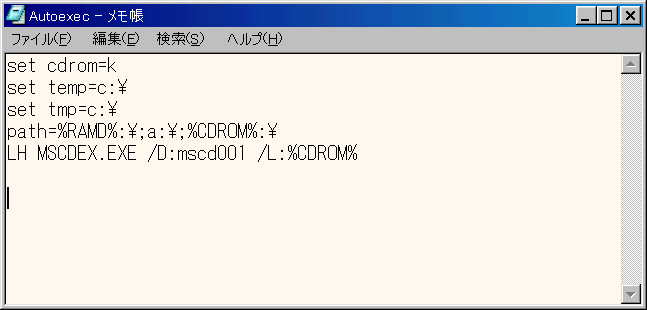
出来上がった起動ディスクを、FDDに入れてPCを起動すると、
CD-ROMを認識し、MS-DOSプロンプトが゙起動すれば成功です。
ここで標準起動ディスクとして、1枚作っておくと非常に便利です。
システム情報の収集。
最初へ
ここでは、オートインストールに必要な選択項目や、設定項目などを
INF 形式のファイルで保存するためのツール 「 Microsoft Batch 98 」
をインストールします。
ツールは、Windows 98 CD-ROM をエクスプローラーなどで開き、
「 \Tools\Reskit\Batch 」 の中にある、Setup.exe を実行して、
インストールします。
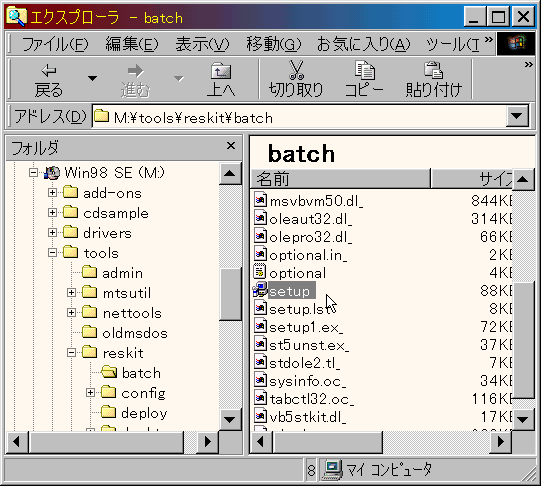
次に、「スタート ⇒ プログラム ⇒ Microsoft Batch 98 を起動して、
インストール時に設定する項目、及び、情報を収集します。
Microsoft Batch 98
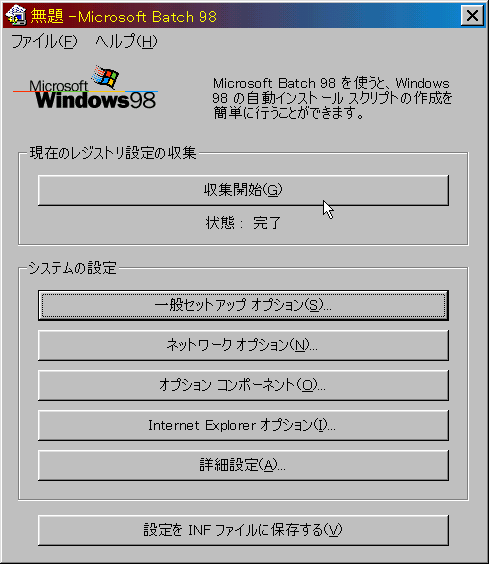
現在のPC環境でインストールしたいのであれば、
一番上の 「収集開始」
ボタンで、インストール時に設定した情報、
及び、ネットワーク設定などを起動中のPCから簡単に収集出来ます。
あとは 「一般セットアップ オプション」
ボタンを押して、
「プロダクトキー」や、表示された項目に入力することで、
現在のPCの設定を、下のボタン 「設定を INF
ファイルに保存する」
で保存します。
一般セットアップ オプション
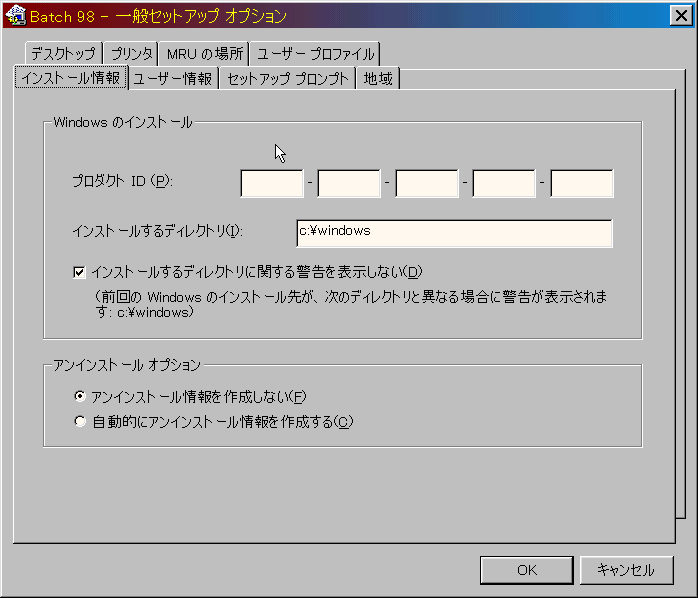
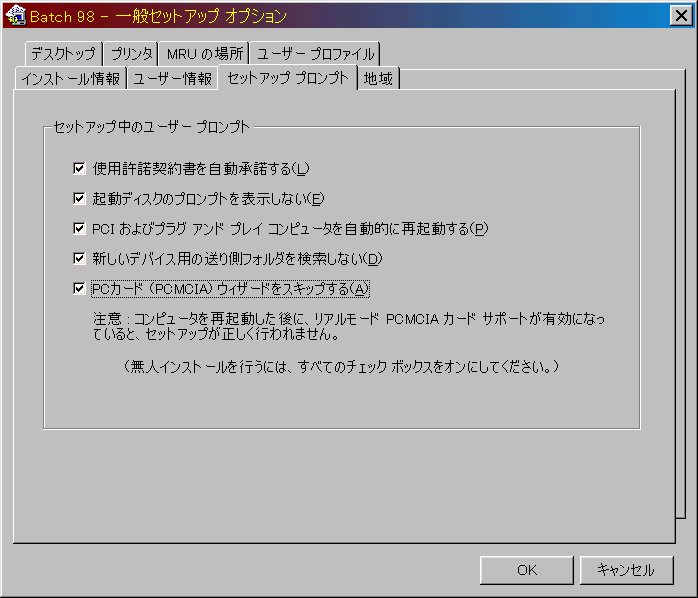
個別に細かな設定を行う場合は、「システムの設定」
の枠内のボタン
を押し、表示された項目を修正、及び、入力をしてインストール時の
設定を、下のボタン 「設定を INF ファイルに保存する」
で保存します。
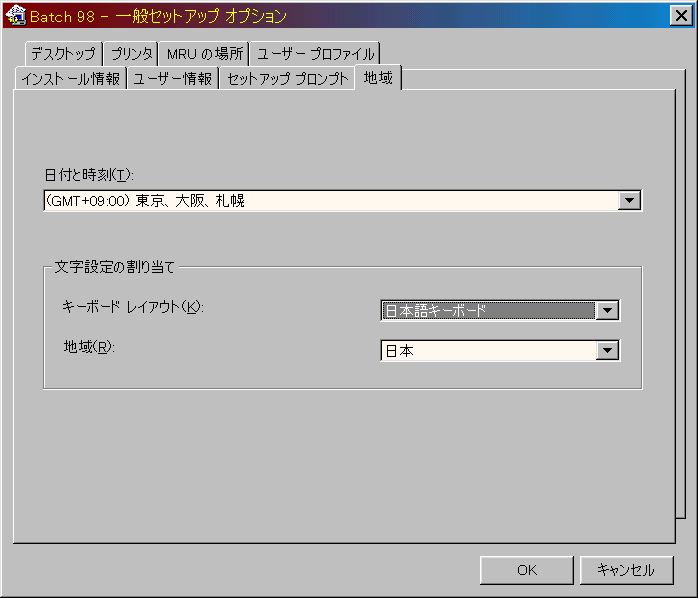
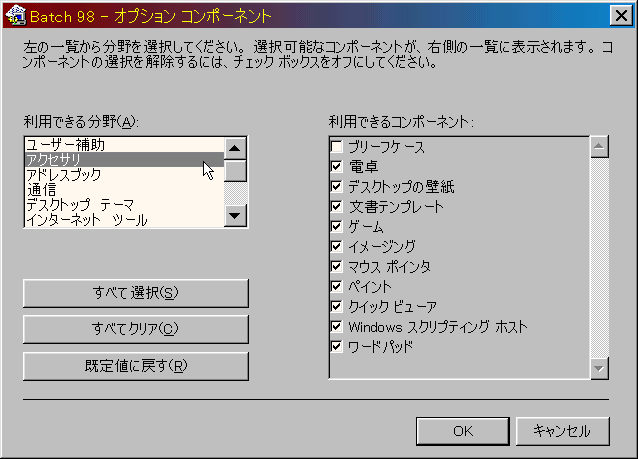
Windows 98/98se オートインストール起動ディスクの作成。 最初へ
起動ディスクの編集。で作成した起動ディスクを用意します。
次に、システム情報の収集。で保存した
INF ファイルを、
起動ディスクにコピーします。
次にFDの「 Autoexec.bat 」
を開き、 INF を setup.exe に指定します。
例 : 保存した INF ファイル名が、「 mysystem.inf
」で、CD-ROM
ドライブが K: だとすると、以下のようになります。
set cdrom=k
set temp=c:\
set tmp=c:\
path=%RAMD%:\;a:\;%CDROM%:\
LH MSCDEX.EXE /D:mscd001 /L:%CDROM%
:AUTOSETUP
K:\WIN98\setup a:\mysystem.inf
また、set tmp=c:\ の次に、format c: を追記する事で、
フォーマットした後、自動的にセットアップを実行させる事も可能です。
D2F システムバックアップツール
最初へ
D2F はフリーソフトです。
D2F は、指定したドライブ全体を丸ごと保存するバックアップツールです。
Windows9x 等の OS が起動しなくなった時でも、
起動ディスクさえあれば復元することが出来ます。
システムが最高に安定した状態をバックアップにとり、復元できます。
バックアップを取る時点でインストールされてるソフトの関連付けも、
見事に復元できます。
使用方法。
起動ディスクの編集。で、1枚のフロッピーディスクにまとめた起動ディスクに、
D2F 本体 「 d2f.exe 」をコピーするだけです。
使用できるPC環境。 ( win98 / 98se / ME )
ハードディスクをFDISC等で、最低2区画以上であること。
またはハードディスクが2つ以上接続起動であることです。
D2F作成者のホームページ、中華飯店。
HPが閉じられてました。こちらから ↓
http://www.vector.co.jp/soft/dos/util/se060694.html
D2F作成者さんから流用しました。
Windows 版のバックアップツールを使用して OS をバックアップしました。
ある日突然、Windows 自体が全く起動出来ない状況に陥ってしまいました。
仕方が無いので Windows を再インストールし、さらにバックアップツール
をインストール、そしてようやく元の環境に復旧することが出来ました。
…これでは、何のためのバックアップかわかりませんよね?(^^; そうです、
Windows 版のバックアップツールというのは Windows が正常に動作をして
いる限りにおいては有効ですが、いざ Windows がクラッシュしてしまうと
どうすることも出来なくなるケースが多いです。
D2F は MS-DOS 汎用のアプリケーションです。これは、Windows の起動ディ
スク、あるいはセットアップディスクさえあれば実行可能であるということ
を意味します。
D2F を使用して OS をバックアップしました。ある日突然 Windows 自体が
全く起動出来ない状況に陥ってしまいました。しかし慌てず騒がず驚かず、
起動ディスクから D2F を実行して速やかに Windows を復旧。そして何事も
無かったようにいつもの生活に戻りました。
…と、D2F の MS-DOS アプリケーションであるがゆえの「長所」を理解して
いただけたでしょうか? :-)
以上、D2F作成者さんから流用しました。
※ 使用について、ソフトをダウンロード後、説明書を理解の上で行って下さい。
私も、使用して感激しました。
D2Fを作成された作者さんに有り難うを申し上げます。
※ winXP は、FAT32 だとOKでした。 (自作PCでは)
以上、に関して、ご意見、ご感想、など掲示板へ
ご記入して下されば嬉しく思います。
楽しむパソコンへ戻る。 トップページへ戻る